Blender 教學:影像編輯入門流程範例
Blender 是一套多功能的繪圖軟體,
最重要的是 Blender 這個強大的軟體不收費用,
這就是今天的主題:
Blender 教學:影像編輯入門流程範例
之前介紹過如何增加字幕,
也談過如何進行影片縮放以及過場特效,
今天就以流程範例來告訴大家如何使用 Blender 來進行影片剪輯。
打開 Blender 在歡迎畫面就能夠選擇要進行何種編輯工作,
此處選擇 Video Editing
第二步到右上角的屬性欄設定目前要編輯的影片大小 (Dimensions),
可以從清單項目中選擇適合的設定,
或者自行從 Resolution 中修改解析度。
設定完畢後,
接著編輯檔案格式 ( Output ),
支援的影片輸出格式有三種
- AVI JPEG
- AVI RAW
- FFmpeg Video
支援各式影像編碼 :
如常見的 mpeg 、mkv 、avi ….等等編碼
Audio Codec 預設是沒有音效的,
選擇一個適合的即可,
此處以 AAC 為範例。
選取影片的方式也很簡單,
由左上的檔案管理員將要編輯的影片直接以滑鼠拖拉到下方的時間軸。
在進行任何編輯以前,
到右下角的工具欄找到 Proxy & Cache,
點選 Set Selected Strip Proxies,
由於預覽的時候不需要太高的解析度,
在編修的時候就能將預覽縮小尺寸來顯示,
此處使用 50 %
選擇 Rebuild Proxy and Timecode Indices ,
來進行 Proxy 重建,
完成以後就可隨心所欲來編修影片。
全部編輯完成後,
到上方工具列找到 Render 並執行 Render Animation ,
預設會跳出預覽視窗,
不可關閉該視窗否則會中斷 Render 動作。
最後以一支簡單的影片作為範例:
================================
分享與讚美,是我們繼續打拼的原動力.
若文章對您有幫助,望請不吝按讚或分享.
或者對影片有興趣可以訂閱頻道接收通知
================================
YouTube 頻道
FB 粉絲專頁
================================
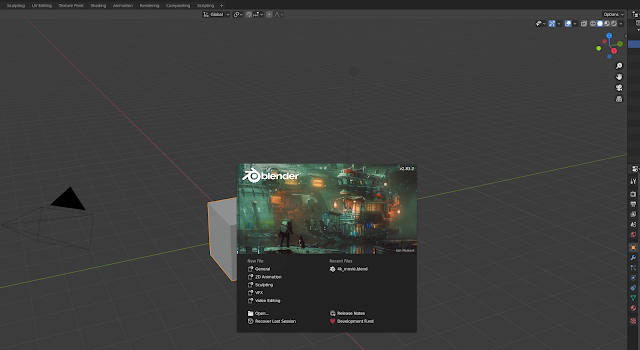
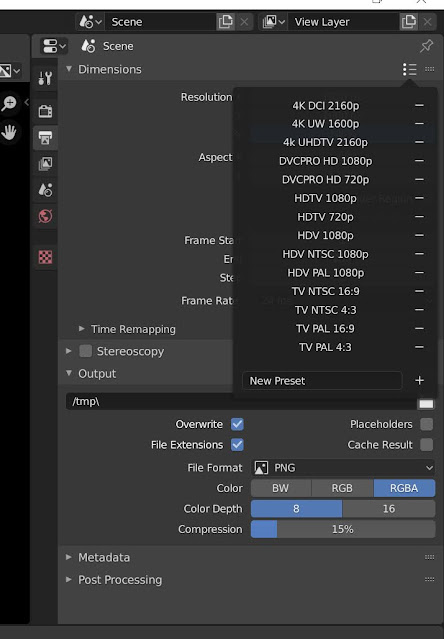


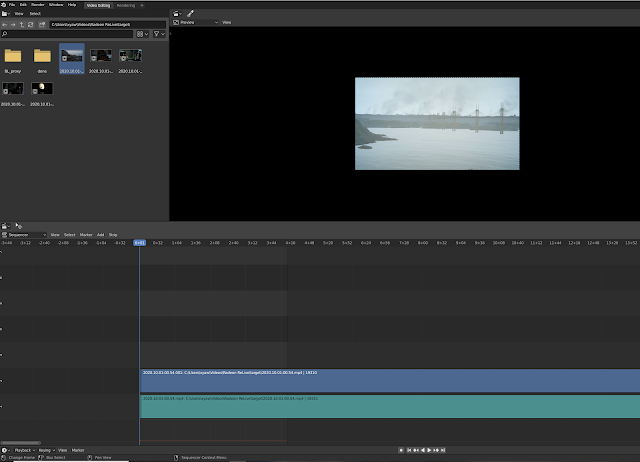
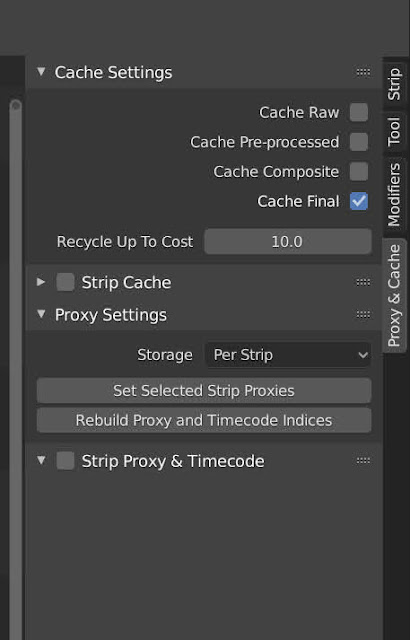
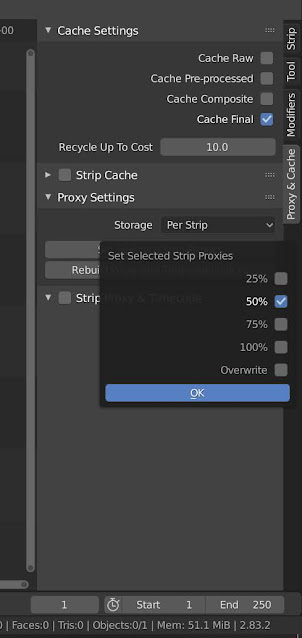
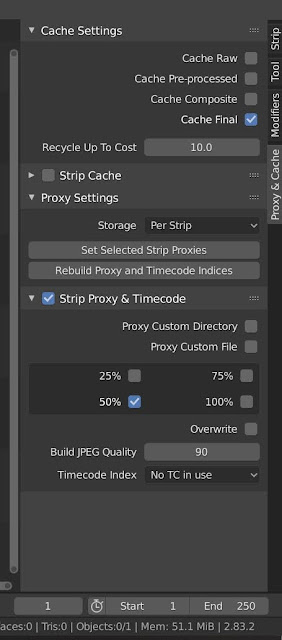
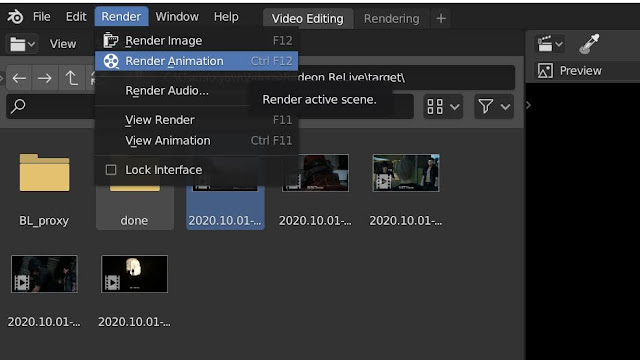

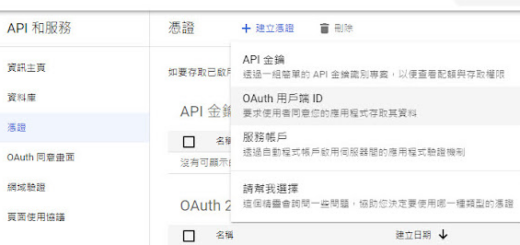
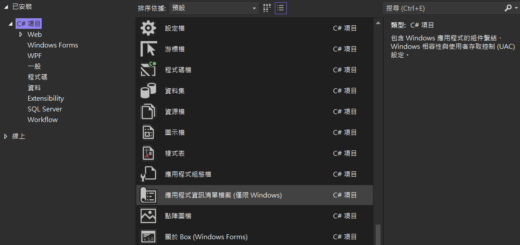

5 Responses
[…] 之前也介紹過使用 Blender 來進行影片剪輯 […]
[…] 之前也介紹過 Blender 教學:影像編輯入門流程範例,將上述兩支影片都匯入 frame rate 為 60 FPS 的影片專案中,發現由 Zenfone 錄製的影片播放速度異常,將匯入 Blender 影片的長度拉至語音等長。 […]
[…] 也能夠進行影片剪輯, […]
[…] 舉凡從影像編輯、3D建模、2D動畫、3D動畫等, […]
[…] 之前介紹過 Blender 影片剪輯, […]